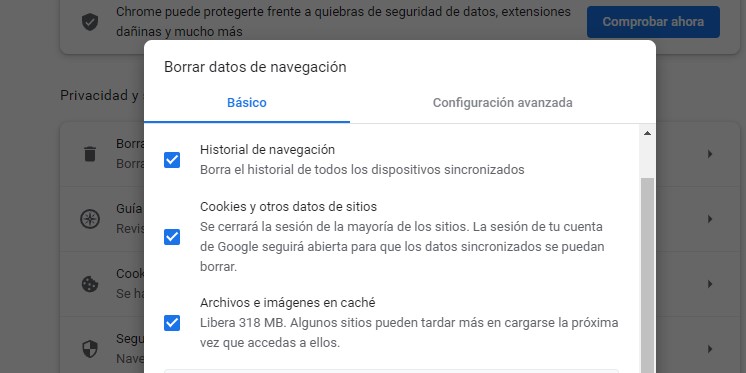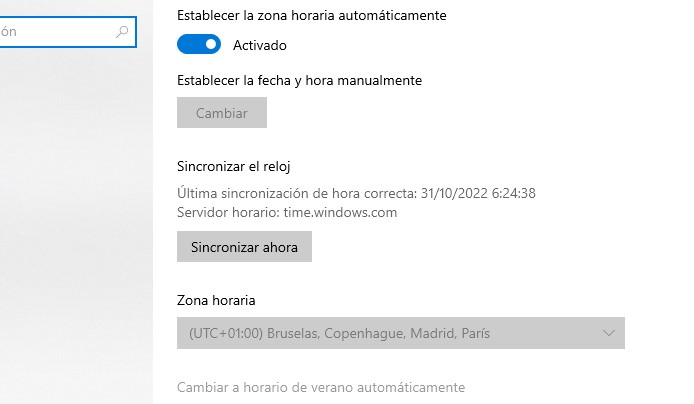El error de reloj en Google Chrome a veces impide cargar un sitio web por culpa de una configuración incorrecta de la hora y la fecha. Si has recibido el mensaje “Su reloj está adelantado o atrasado”, quédate con nosotros. En los siguientes apartados te lo contamos todo acerca de este problema.
Esta guía incluye toda la información con respecto al error de reloj en Google Chrome. Primero, te explicamos las principales causas que provocan que haya un ajuste incorrecto de la hora y la fecha en el sistema. Por otro lado, te damos las soluciones más efectivas para que hagas desaparecer este fallo en tu equipo.
Índice de contenidos
Causas del error de reloj en Google Chrome
Existen algunos motivos por los que aparece el mensaje “Su reloj está adelantado o atrasado” en Chrome. Lo habitual es que este fallo aparezca junto al código de error NET:ERR_CERT_DATE_INVALID. Aunque este tiene que ver con el certificado SSL del sitio web, al ir asociado a un mensaje referente al reloj quiere decir que hay problema con la fecha y la hora en el equipo.
Hay algunos motivos por los que la configuración del reloj en el sistema operativo se vuelve errónea. Mencionamos cuáles son los principales:
- La pila de la placa base se ha agotado. Los equipos cuentan con una batería CMOS que permite almacenar datos importantes, como la fecha y la hora, en la placa base, incluso después de apagar por completo el equipo. Si la pila se ha agotado, puede que la hora y la fecha del equipo no sean exactas.
- El sistema operativo no tiene la hora y la fecha ajustadas. En ocasiones, hasta cuando la batería CMOS está funcionando bien, el SO cuenta con una configuración errónea en cuanto a la hora. También sucede cuando hay cambios en la hora, por ejemplo al pasar al horario de verano o al dejarlo atrás.
- El certificado SSL de la página que visitas está caducado. Recuerda que el fallo “Su reloj está adelantado o atrasado” viene asociado a un código relacionado con los certificados SSL. Cuando caducan, cabe la posibilidad de que se muestre el error de reloj en Google Chrome.
- La caché del navegador incluye información obsoleta. Los archivos temporales de Chrome a veces incluyen información poco precisa en lo que a la fecha y la hora se refiere.
Cómo solucionar el error de reloj en Google Chrome paso a paso
En esta parte de la guía vamos a explicarte cuáles son las indicaciones que debes seguir si deseas hacer desaparecer por completo el mensaje “Su reloj está adelantado o atrasado” en el navegador, que en inglés aparece como Your clock is ahead. O lo que es lo mismo, cómo reparar el error de reloj en Google Chrome.
Borra las cookies y la caché del navegador
Hacer una limpieza profunda de los archivos del navegador suele ser el primer paso. En la mayoría de los casos, esto permite eliminar los fallos de navegación sin tener que hacer nada más.
Para borrar las cookies y la caché en Google Chrome, haz lo siguiente:
- Haz clic en el botón de los puntos para ver el menú principal.
- Pincha en Configuración.
- En el listado de apartados lateral, presiona en Privacidad y seguridad.
- Abre Borrar datos de navegación.
- Al hacer esto, la ventana Borrar datos de navegación habrá aparecido. En desplegable Tiempo, selecciona Desde siempre.
- Luego, marca las casillas Cookies y otros datos de sitios y Archivos e imágenes en caché.
- Presiona en Borrar datos para confirmar.
Después de seguir estos pasos, reinicia el navegador y el equipo. Luego trata de acceder de nuevo al sitio web que te daba problemas para verificar si se ha solucionado el error. Ten en cuenta que, tras hacer esto, se cerrará la sesión en todas las páginas que visitas con frecuencia.
Sincroniza la hora y la fecha del sistema
Otra posibilidad por la que el error de reloj en Google Chrome está apareciendo es el sistema tenga una configuración horaria incorrecta. Es posible que debas actualizar este valor manualmente en algunos sistemas operativos. En el caso de Windows, dispones de un botón que sincroniza la fecha y la hora con el servidor teniendo en cuenta tu ubicación geográfica.
Si eres usuario de Windows 10, esto es lo de que debes hacer:
- Entra en la Configuración del sistema.
- Abre Hora e idioma.
- En Fecha y hora, haz clic en Sincronizar ahora.
- Además, marca las opciones Establecer hora automáticamente y Establecer la zona horaria automáticamente.
Por el contrario, si ya has instalado Windows 11, sigue estas indicaciones:
- Abre Configuración.
- Presiona en Hora e idioma.
- Entra en la sección Fecha y hora.
- Activa las opciones Establecer hora automáticamente y Establecer la zona horaria automáticamente.
- En la Configuración adicional, haz clic en el botón Sincronizar ahora.
En este momento, el sistema debería haber sincronizado la hora con el servidor time.windows.com. Lo normal es que la hora sea la correcta incluso después de reiniciar el sistema.
Cambia la pila CMOS de tu placa base
Cuando el error de reloj en Google Chrome y en el sistema operativo aparece de forma continuada, hay muchas posibilidades de que la pila del CMOS esté agotada. En ese caso, abre tu equipo, siempre y cuando tengas los conocimientos adecuados, y sustituye la batería. En la mayoría de los casos, se trata de una pila de botón, aunque te recomendamos que te asegures de qué modelo es exactamente.
Cuando hayas cambiado la batería de la placa base, sigue los pasos mostrados en los dos apartados anteriores para poner en orden la hora en el navegador y el sistema.
Sustituir la batería CMOS no es un proceso demasiado difícil. Con todo, te dejamos algo de documentación adicional para que resuelvas todas tus dudas.
Guías útiles para evitar el error de reloj de Google Chrome:
Y tú, ¿has tenido problemas con tu navegador? ¿Lograste solucionar el error de reloj de Google Chrome? Déjanos tu experiencia en los comentarios y participa en nuestra comunidad.